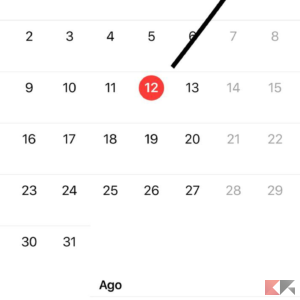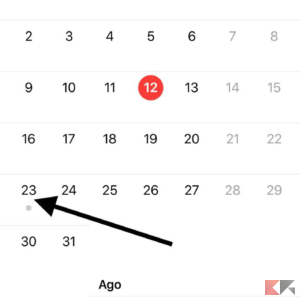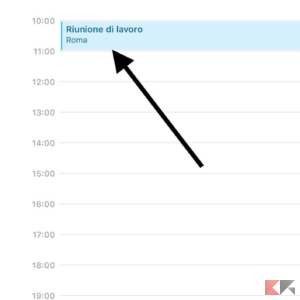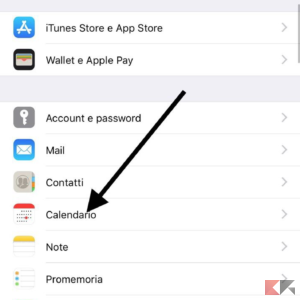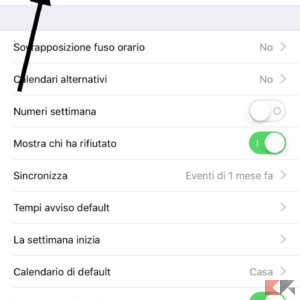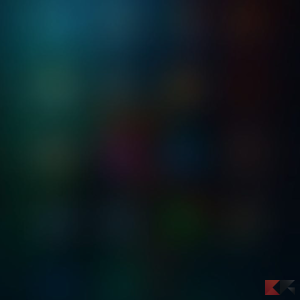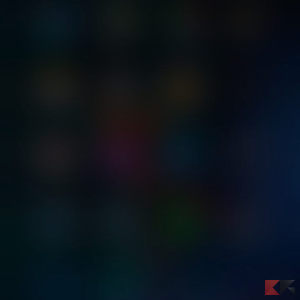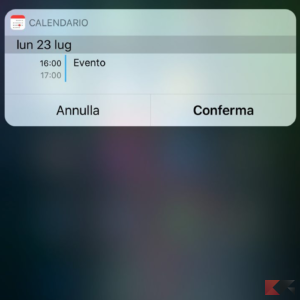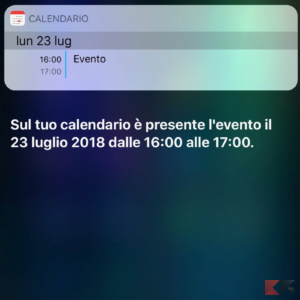Calendario iPhone: guida all’uso
Le applicazioni native su iPhone sono tantissime e non sempre vengono utilizzate tutte da parte degli utenti. Ogni utente utilizza quotidianamente le applicazioni più scontate, ad esempio la Fotocamera, i Messaggi e le Impostazioni. Altre applicazioni native però non vengono utilizzate perché magari non ne si conosce bene l’utilizzo o non vengono prese in considerazione. Una di queste è sicuramente l’applicazione Calendario. È un’applicazione dalla tantissime potenzialità che vi permette anche di facilitare alcuni processi che compiete quotidianamente. Se non sapete utilizzarla, vi spiego ecco una guida che fa al caso vostro.
Come utilizzare tutte le funzioni del Calendario iPhone
Creare Eventi
Tra le numerose possibilità che offre l’app Calendario c’è quella di creare eventi e di utilizzarlo come una vera e propria agenda. Per creare un evento dovrai eseguire questi passaggi:
- Apri l’app Calendario;
- Fai tap in alto a destra su ” + “;
- Dai un “Titolo” (Es: Riunione di lavoro);
- Inserisci una “Posizione” (Es: Roma);
- Imposta “Inizio e Fine” ed inserisci i giorni in cui si verificherà l’evento;
- Imposta una “Ripetizione” per non dimenticare il tuo evento;
- Sulla voce “Calendario” seleziona tra “Calendario“, “Casa” e “Lavoro” di cosa si tratta;
- Aggiungi un “Avviso“, ad esempio il calendario ti ricorderà due giorni prima dell’evento;
- Se hai da aggiungere altro, puoi farlo nella voce “Note“.
Dopo aver eseguito tutto il procedimento per terminare e salvare il progetto bisognerà cliccare in alto a destra su “Fine”. Sulla data da voi prescelta comparirà un pallino grigio e cliccandoci vi mostrerà vostri eventi in quella data. Per modificarlo dovrai seguire queste procedure:
- Clicca sul giorno in cui hai fissato l’evento;
- Ti apparirà il titolo che hai inserito in precedenza;
- In alto a destra ci sarà il tasto “Modifica“;
- Cliccandoci su potrai modificare tutti i parametri che desideri;
- Non appena avrai terminato di modificare, puoi salvare tutto tramite il tasto “Fine” in alto a destra.
Per eliminare l’evento:
- Clicca sul giorno in cui hai fissato l’evento;
- Ti apparirà il titolo che hai inserito in precedenza;
- In alto a destra ci sarà il tasto “Modifica“;
- Cliccandoci potrai accedere all’evento;
- Scendendo in basso, con uno stipe ti apparirà la voce “Elimina evento“;
- Clicca su questa voce per eliminarlo.
Creazione di eventi tramite Siri
Siri è l’assistente virtuale di Apple e grazie alla sua intelligenza artificiale, si potranno comandare a Siri numerose operazioni. Una delle tantissime è proprio quella di creare un evento attraverso quello che tu dirai a Siri, senza il bisogno di scriverle direttamente tu. Controlla, però, se Siri è abilitato per poter creare un evento facendo così:
- Accedi alle Impostazioni dell’iPhone;
- Vai sulla voce “Calendario“;
- Clicca su “Siri e Cerca“;
- Spunta in verde “Ricerca e suggerimenti di Siri” e “Trova eventi in altre app”.
Tieni premuto il tasto Home qualche secondo, oppure “esponi” all’iPhone la parola “Ehi Siri“, per attivare Siri. Dopo che si sarà attivato:
- Dì a Siri “Crea un evento“;
- Ti chiederà Siri “a che ora ed in che data” dovrà registrare l’evento;
- Ti chiederà conferma;
- Infine ti segnerà sul calendario l’evento.
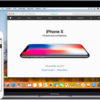


Se vuoi sostenerci, puoi farlo acquistando qualsiasi cosa dai diversi link di affiliazione che abbiamo nel nostro sito o partendo da qui oppure alcune di queste distribuzioni GNU/Linux che sono disponibili sul nostro negozio online, quelle mancanti possono essere comunque richieste, e su cui trovi anche PC, NAS e il ns ServerOne. Se ti senti generoso, puoi anche donarmi solo 1€ o più se vuoi con PayPal e aiutarmi a continuare a pubblicare più contenuti come questo. Grazie!
Hai dubbi o problemi? Ti aiutiamo noi!
Se vuoi rimanere sempre aggiornato, iscriviti al nostro canale Telegram.Se vuoi ricevere supporto per qualsiasi dubbio o problema, iscriviti alla nostra community Facebook o gruppo Telegram.
Cosa ne pensi? Fateci sapere i vostri pensieri nei commenti qui sotto.
Ti piace quello che leggi? Per favore condividilo con gli altri.